教程网首页 > 百科教程 > AI教程 》 Illustrator制作木乃伊效果的字体
Illustrator制作木乃伊效果的字体
1、首先使用文字工具(T)创建文字。
2、单一色彩无法表现文字的质感,选择线性渐变填充文字,(ctrl+F9)打开渐变控制面板,选择相同颜色的不同明暗度在垂直方向做渐变,以表现文字的明暗效果。
3、使用钢笔(p)绘制出一个符合文字形状的小块。

4、然后为制作的小块填充灰、白色渐变。
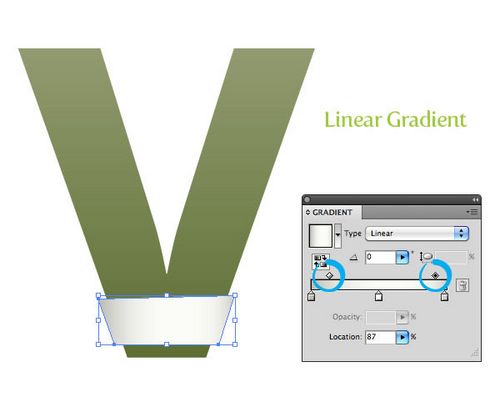
5、然后打开外观控制面板(Shift+F6),新建填充色,请确保新建的填充色在最上层,然后为其填充灰、白相隔6节的线性渐变,总共8个控制点。为其添充色设置混合模式为变暗。
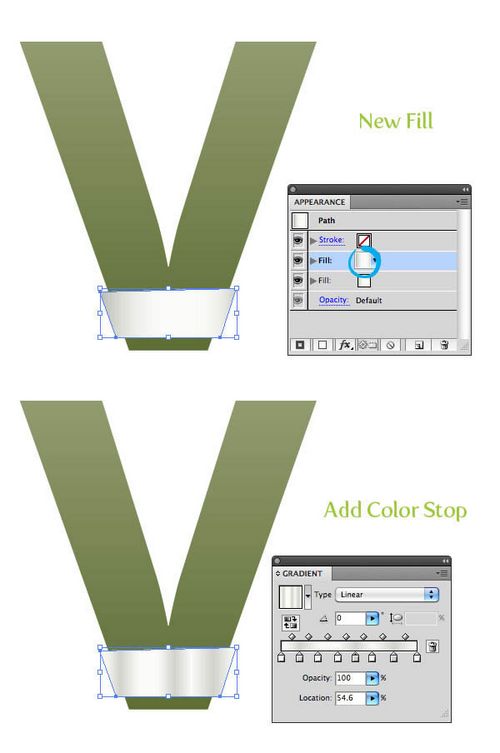

6、新建一层深灰色的填充色,请确保所建填充色在最上层,然后为其添加新的效果,选择纹理效果中的纹理化,设置其填充色的混合模式为叠加并设置其透明度。
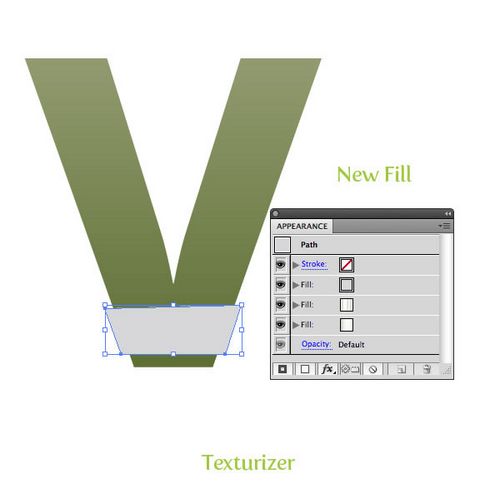
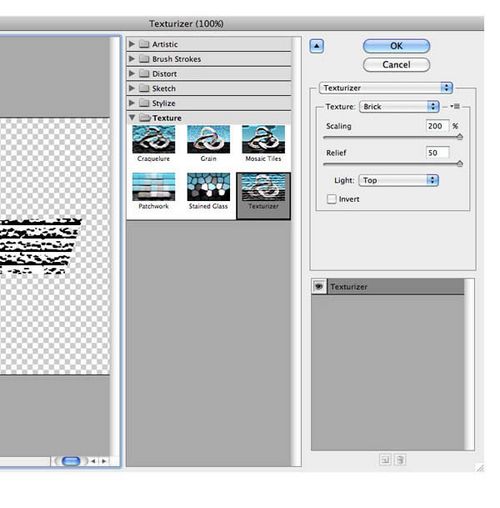
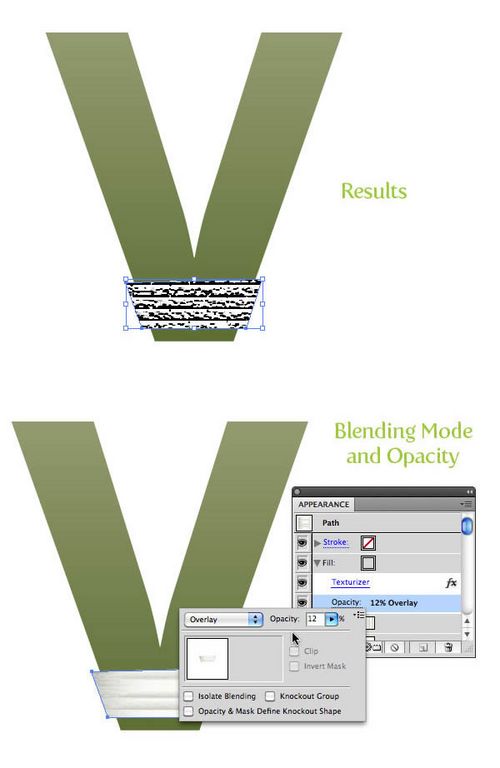
7、为所制作的”布料”添加一个阴影效果,增加布料缠绕叠加的层次感。选择效果-风格化-投影,所添加的投影在最先面,请确保所选的填充色在最底层。
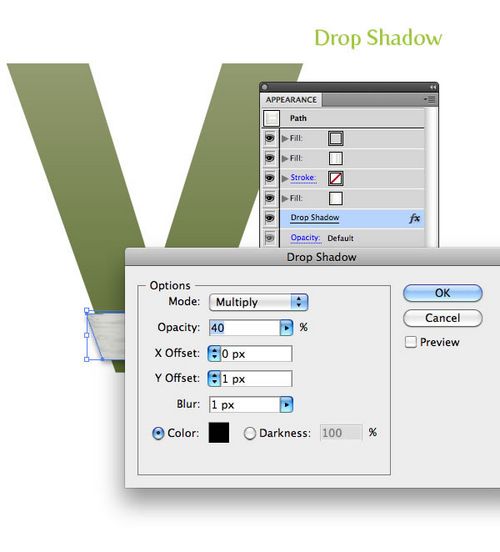
8、打开图像样式控制面板,选择新建图形样式,将制作好的布料添加到图形样式中。

9、制作其他缠绕在文字上的布料。注意下每块布料的关系,对布料的纹理方向根据其缠绕走向进行调整,将调整灰、白相隔为六块的渐变,设置其倾斜方向,这样才能让每块布料看起来更加自然。
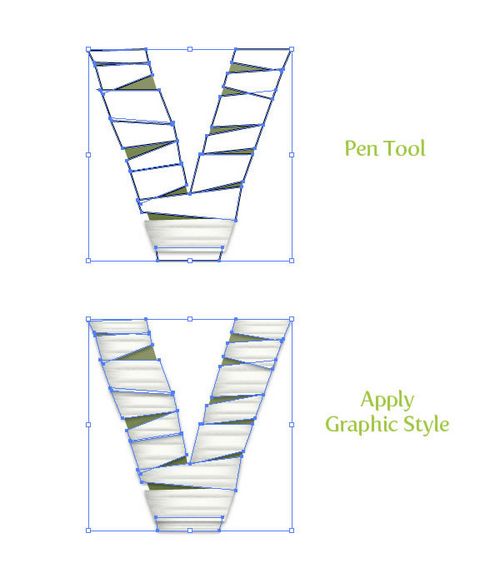
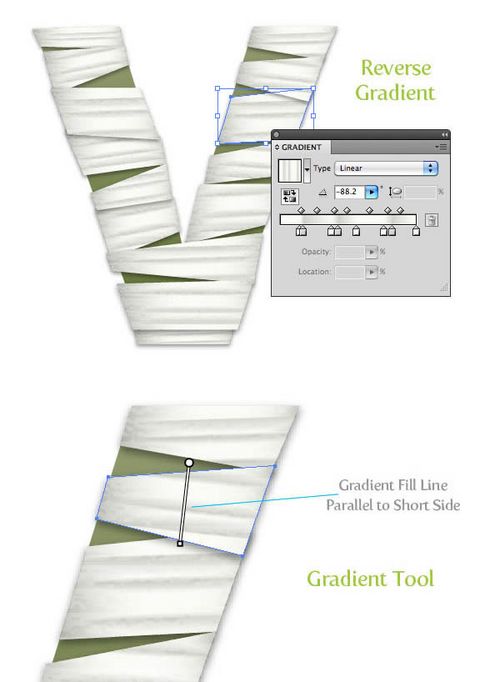
10、所有文字缠绕上布料,按照字体的多少缠绕完即可。
Illustrator制作木乃伊效果的字体相关文章:
无相关信息扫一扫手机观看!

最新更新的教程榜单
- ai制作立体波普风字体设计教程03-08
- ai制作万圣节带血丝的恐怖眼球03-08
- ai中的渐变网格如何使用03-08
- ai绘制高端拆线图表03-08
- ai绘制可爱风格冰棒图标03-08
- ai快速绘制扇形渐变技巧03-08
- ai制作质感甜蜜蜂巢03-08
- ai快速制作矢量半调效果图案03-08
- ai制作简约梦幻风格扁平城堡插画03-08
- ai怎么制作炫彩文字03-08











